一、如何打开一行一档对话框?
依次点击永峰表格助手->表格处理->一行一档,也就是按照上图红色数字1、2、3的顺序依次点击,就可以打开一组一档对话框。
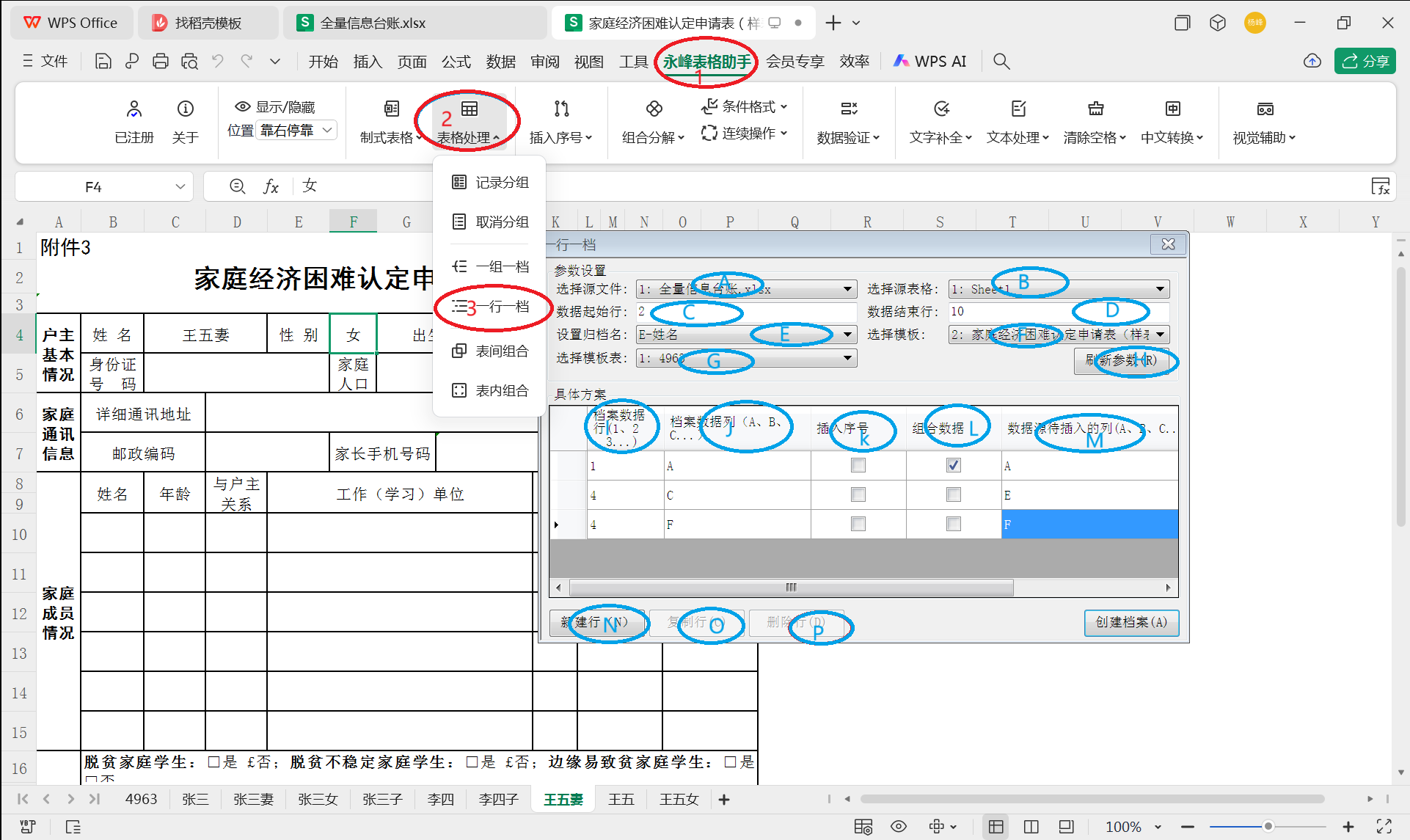
图1 一行一档操作界面
二、一组一档对话框中各组件的代表了什么?如何操作?
下面针对图1中蓝色编号A、B、C...P依次介绍:
1、数据源信息
A:选择源文件工作簿:只有已经打开的工作簿(WorkBook),才能出现在“选择源文件”下拉列表框中,选择全量信息台账作为源文件。源文件可类比图2。
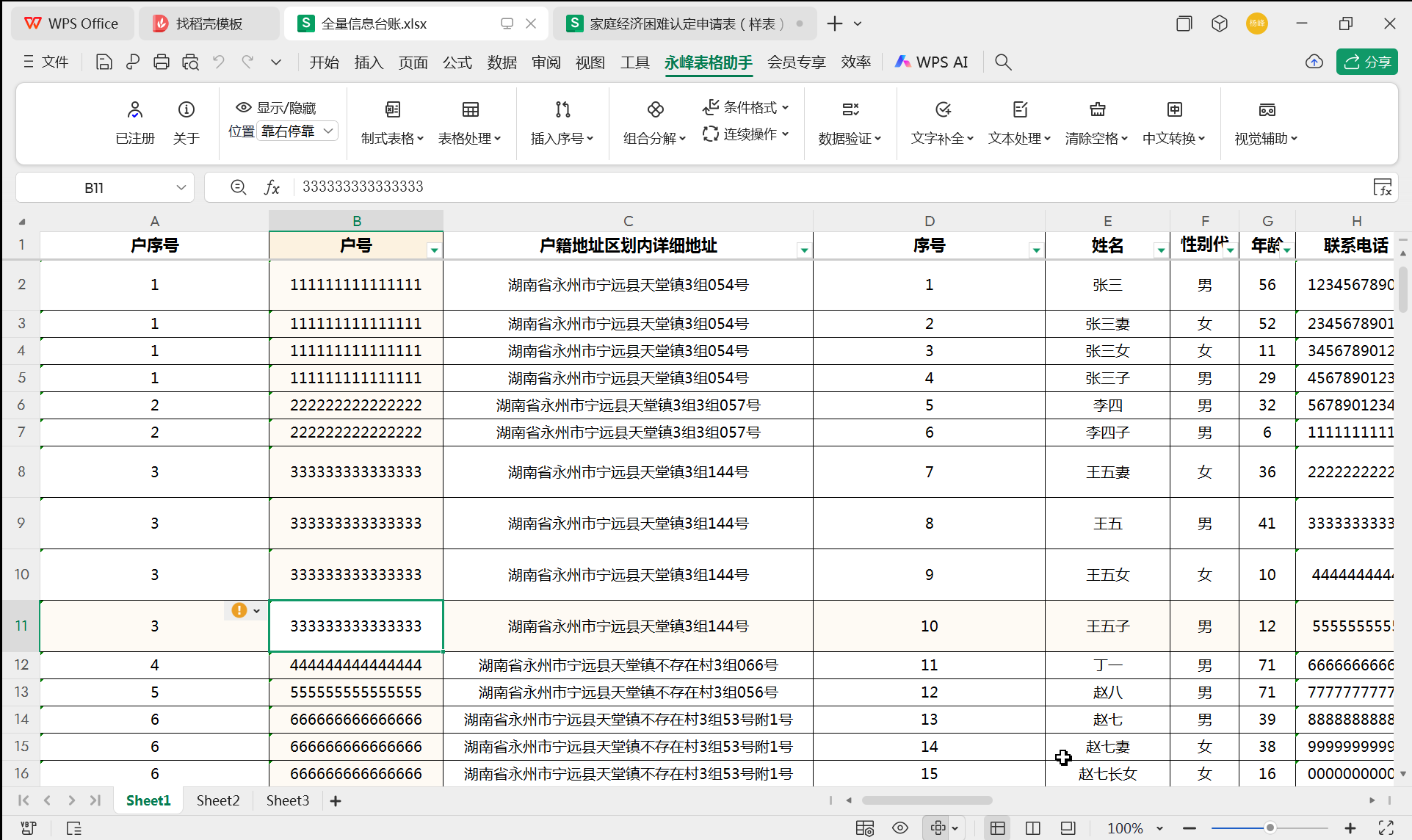
图2 源文件(即数据来源文件)
B:选择原表格:也就是选择源文件中的具体工作表(WorkSheet),无论这个下拉列表框显示的工作表是否就是需要的原始数据表,操作时都应该再选择一次,以触发软件的自动识别功能,选择后软件会对数据起始行、数据终止行、各列标题等进行自动识别。这些识别出来的数据未必完全正确,但能够在一定程度上减轻手工录入的负担。
C、数据起始行:如果整个原表格中的数据都要用作表格的批量生成,那么数据起始行就是除去表格标题以后,正式数据开始的那一行的行号,注意,这个行号并非用户手工录入的序号,而是WPS表格或Excel表格本身的序号。如果这个行号自动识别出错,用户可以手工修正。
D、数据终止行:即全部待生成的数据结束的那一行的行号,注意,这个行号并非用户手工录入的序号,而是WPS表格或Excel表格本身的序号。如果这个行号自动识别出错(通常识别出来的终止行都会大于或等于实际数据结束行),用户可以手工修正。
E、设置归档名:用来指定在批量生成表格时,每一个工作表应该如何取名。
2、模板文件信息
F、选择模板工作簿:也就是待生成表格的模板文件,也就是工作簿(WorkBook)。模板工作簿可类比图3。
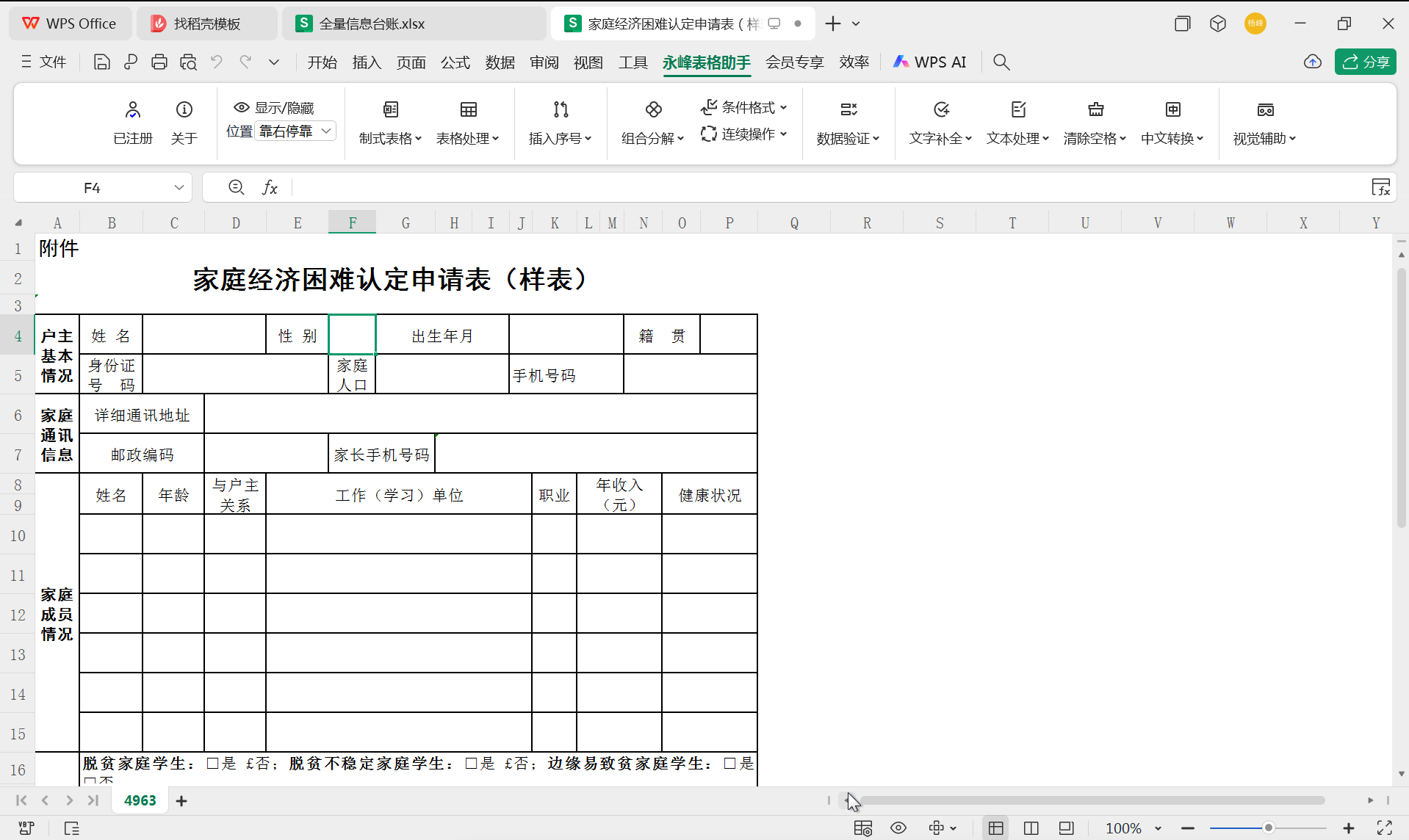
图3 模板文件(即用来逐行填入源文件信息后生成不同档案的模板)
G、模板表格:选择模板表格所在的工作表(WorkSheet)。
3、刷新参数按钮同时与源文件和模板文件有关
H、刷新参数:刷新参数按钮可以重新刷新表格参数,例如当用户通过右键重新指定了标题行以后,刷新表格参数可以强制软件重新识别各列的列名。
4、具体方案(即批量生成规则)
I:档案数据行:与档案数据列一起共同定位需要录入数据的模板文件单元格的位置。一行一档与一户一档不同的地方在于,它仅有一种录入格式,只能填入1、2、3这样的单行序号,不存在3-5这样的行范围。
J:档案模板列:与档案数据行一起共同定位需要录入数据的模板文件单元格的位置,数据列输入数据是形如“A、B、C”这样的列序号。
K:插入序号:如果我们需要为待生成的表格指定一个序号,这个序号不包含在原数据中,仅以生成档案的顺序作为表格的序号时,我们就可以勾选插入序号复选框,此时,我们不需要再指定数据源列。
L:数据组合,如果输入的档案模板行与档案模板列一起定位的模板文件单元格中存在数据,且我们只需要将数据源中的数据追加到已存在的数据之后,我们就可以勾选数据追加复选框。
M:数据源待插入的列:用来指定源表格中哪一列的数据应该填入由档案模板行与档案模板列一起定位的模板文件单元格中。
五、底部操作按钮
N-新建行:用来在生成方案中新增一条空的生成规则。
O-复制行:用来复制一条生成规则,在生成方案中选中一条生成生成规则,该按钮才能正常点击,生成的规则与选中的生成规则中的大部分内容相同,区别在于档案模板列和数据源列向后递增了一列,如果复制的生成规则中的档案模板列和数据源列是A和D,那么生成的规则中,档案模板列和数据源列分别是B和E。
P-删除行:删除生成方案中选中的行。如果在生成方案中没有选中任何行,则“删除行”按钮不可用。
Q-创建档案:点击后软件将根据设定的参数和生成规则,批量生成表格。
YFITS.YF
2025.04.21